Szöveg letöltése az internetről¶
Mielőtt elkezdenéd a projektfeladatodat, végezd el a következő gyakorlatot!
Tegyük fel, hogy a „Szűkebb pátriám híres embere” című témát választottad, és a személy, akiről írni szeretnél, Paja Jovanović festőművész.
Honnan kezdjük?
Nyisd meg valamelyik neked tetsző böngészőt! Nyisd meg a keresőt, és írd be ennek a festőnek a nevét a keresőmezőbe (1)! Az alábbi képeken a Microsoft Edge böngészőt és a Google keresőt használtuk (https://www.google.com/).
Ezután kattints a Google-keresés gombra (2), ahogy az az alábbi képen látható!
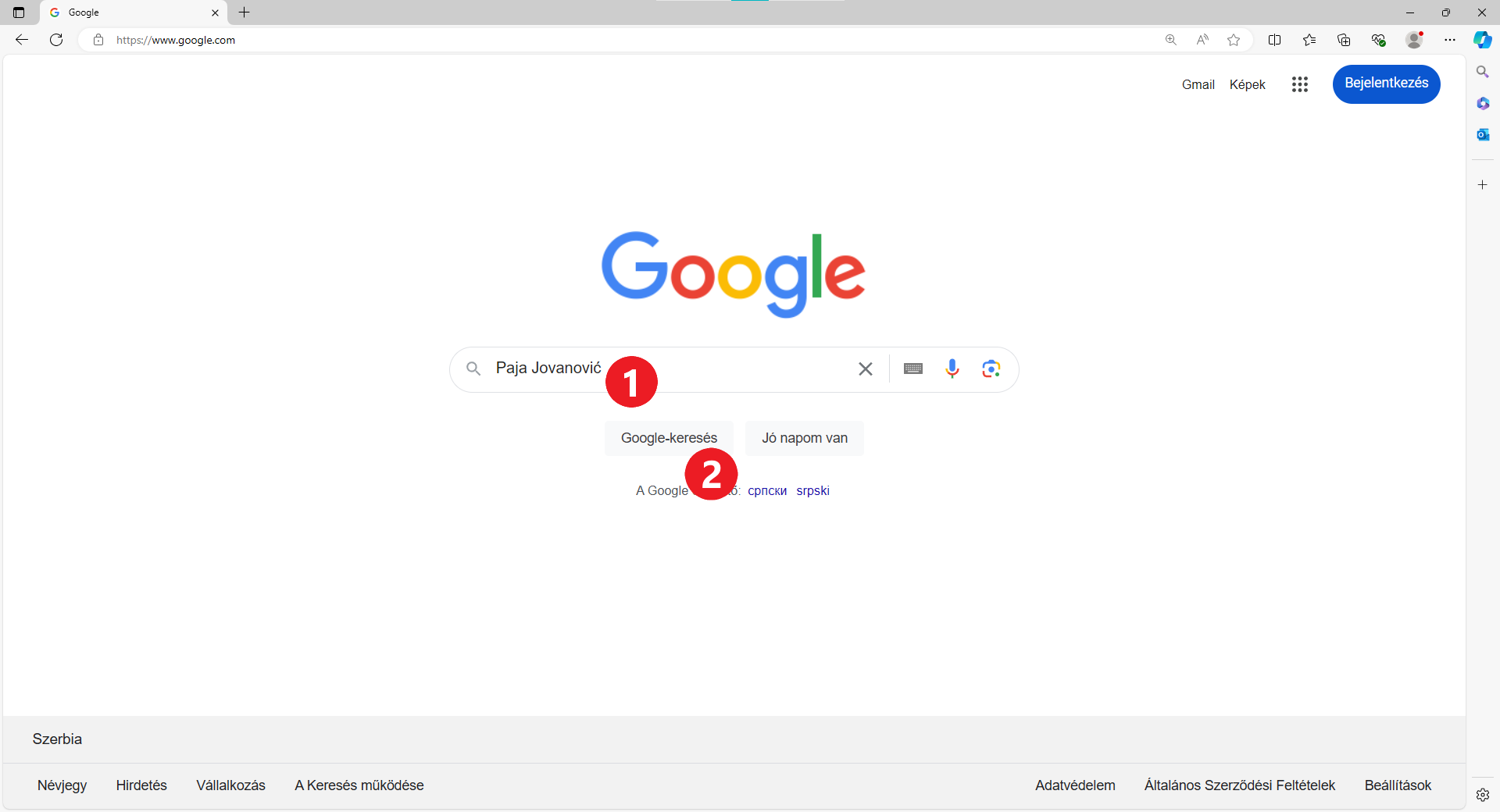
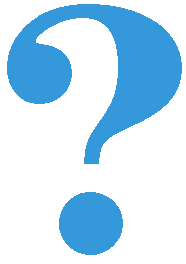
Mit talált a kereső?
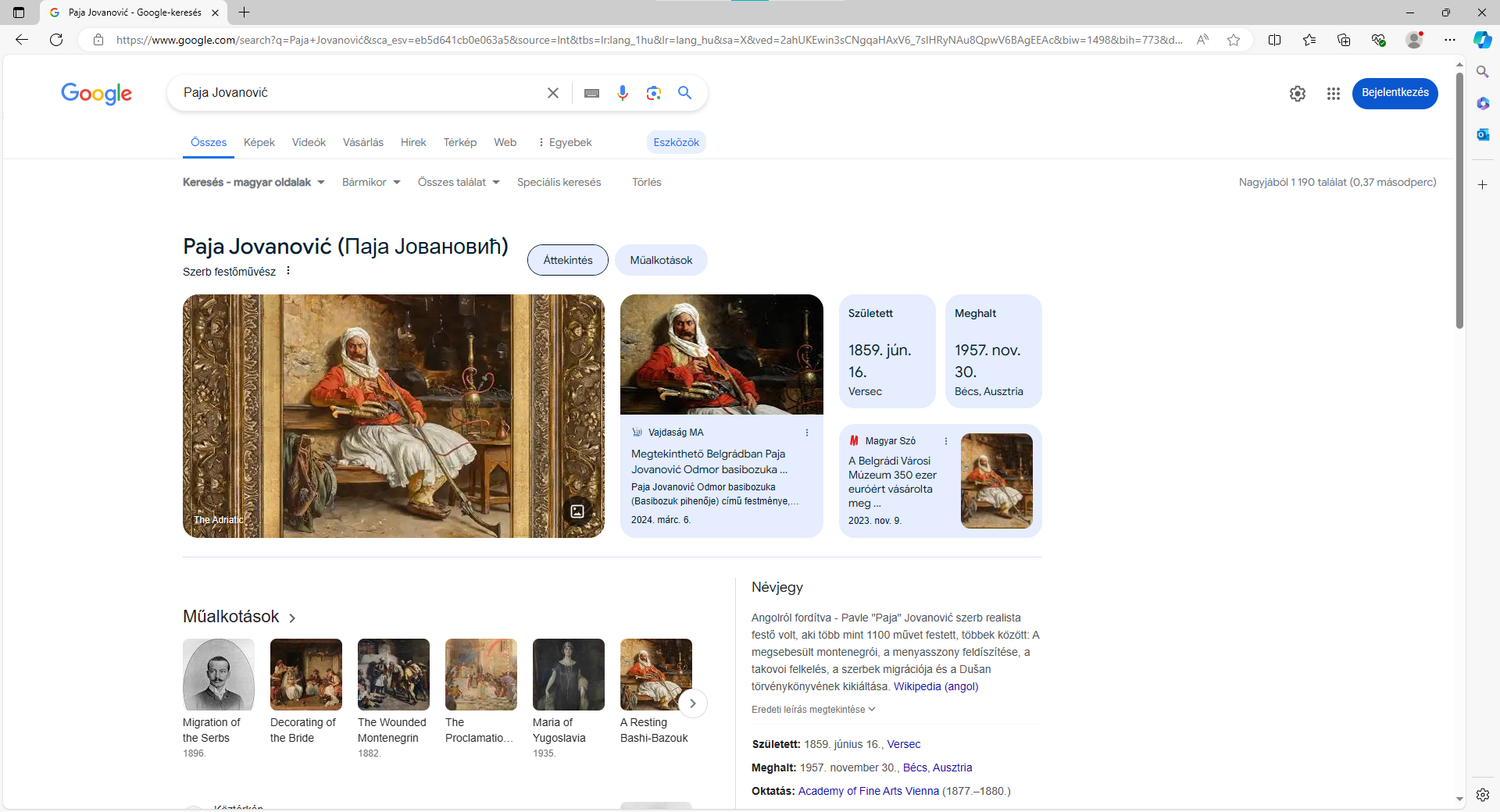
A böngésző ablakának jobb szélén található egy csúszka (görgetősáv). Húzd lefelé, és nézd meg, milyen weboldalakon említik Paja Jovanovićot!
Kattints a linkekre, és gyűjts össze minél több információt. Például, hogy mikor és hol született a festő, miért híres, melyek az ismert művei, kikkel dolgozott együtt, ez-e az igazi neve…
A böngészőablak bal felső sarkában található nyílra kattintva (1) mindig visszatérhetsz a korábban megnyitott oldalakra, és máshol is kereshetsz információkat.
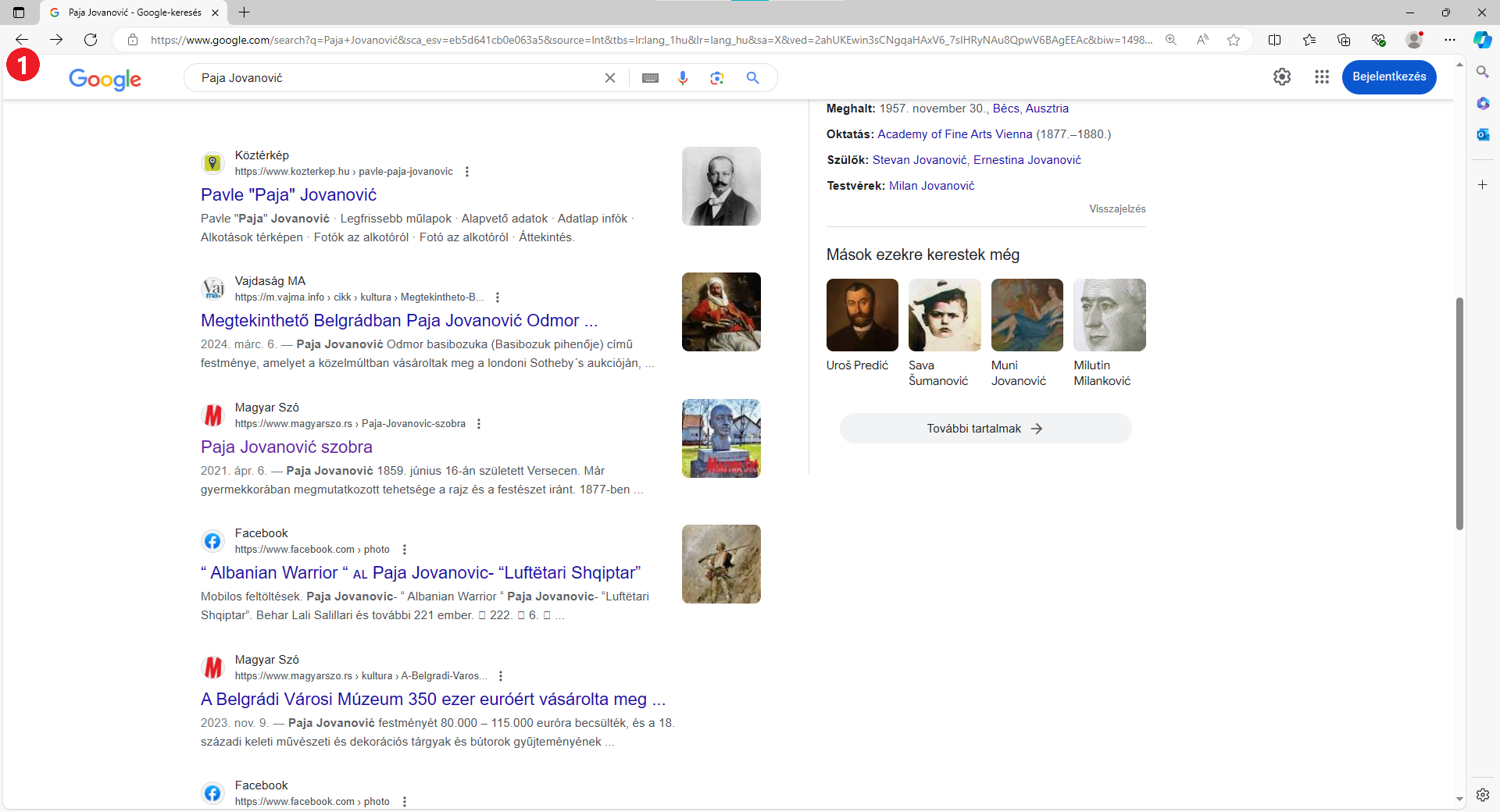
Ismét emlékeztetünk:
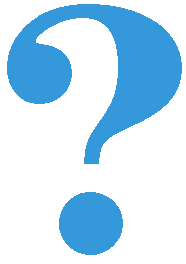
Nem biztos, hogy minden igaz, amit az interneten írnak. Hogyan tudod ezt ellenőrizni?
Az információk, amelyekre szükséged van, különböző webhelyeken találhatók, és ez probléma lehet. Most már egy hosszabb szövegről van szó, amit nem lehet olyan könnyen megjegyezni.
Jó lenne, ha a számodra fontos szövegrészeket átmásolnád egy Word-dokumentumba, hogy mind egy helyen legyenek.

Ne feledd – ha valakinek a szavait vagy a szöveg egy részét szó szerint idézed, tedd idézőjelek közé, és a dokumentum alján tüntesd fel, hogy kié vagy honnan származik a szöveg!
Tegyük fel, hogy valamelyik weboldalon rábukkantál néhány, Paja Jovanović által festett portré címére, és szeretnéd elmenteni őket a dokumentumodban. Természetesen a gyakorlat ezen részét bármilyen más szöveggel is elvégezheted. A következőket kell tenned:
Jelöld ki azt a szövegrészt, amelyet ki szeretnél másolni (ahogyan azt Wordben is tetted)! Kattints jobb egérgombbal a kijelölt részre (1)!
Ekkor meg fog jelenni egy kis ablak az alábbi képen látható módon (vagy nagyon hasonló módon, attól függően, hogy melyik böngészőt használod). Kattints a Copy (másolás) (2) gombra!
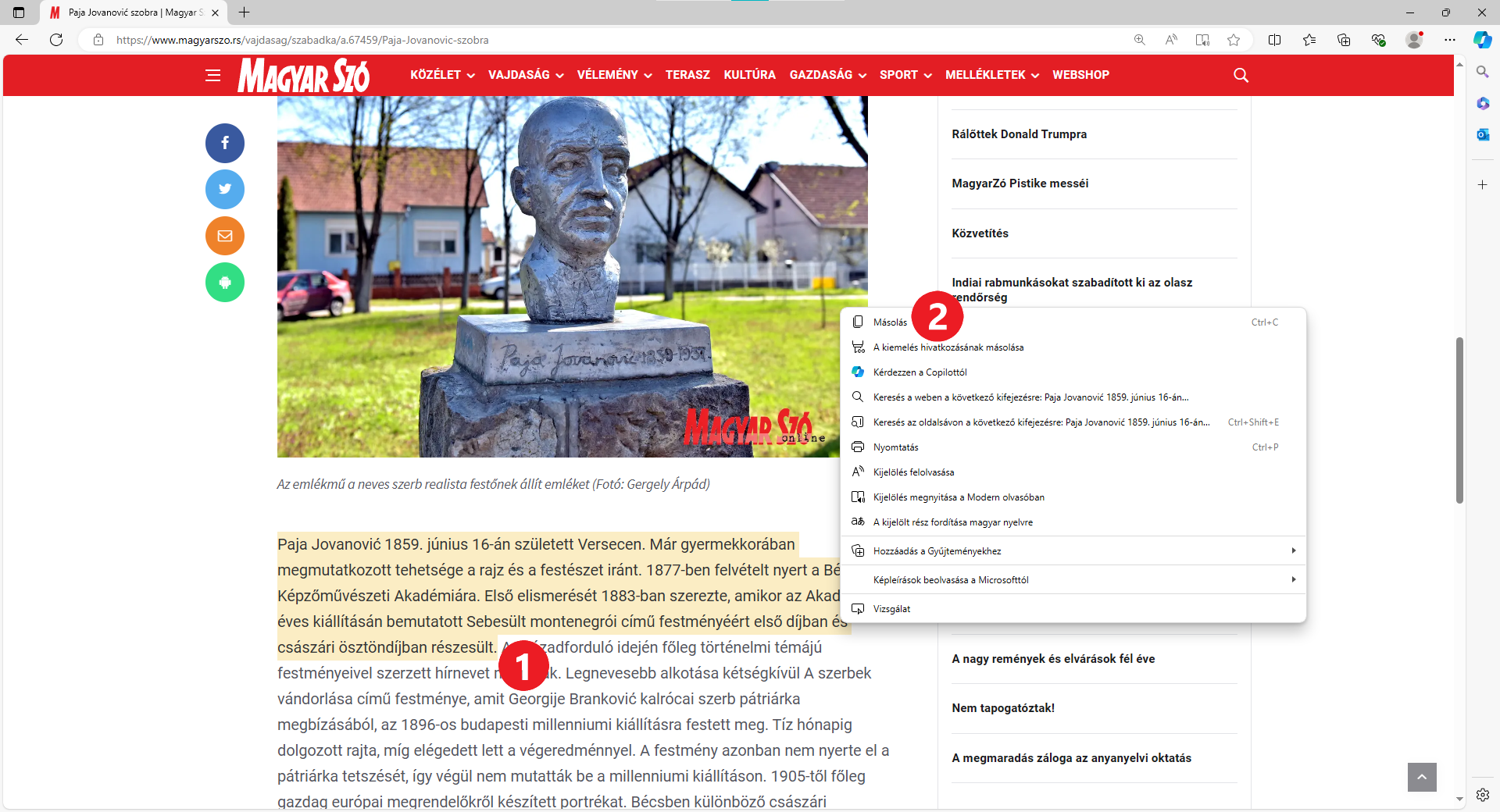
A szöveg átmenetileg a számítógép memóriájába kerül. Most nyiss meg egy új Word-dokumentumot, és kattints a Paste (beillesztés) gombra! A szöveg megjelent a dokumentumban.
Ugyanígy adhatsz hozzá más oldalakról származó hasznos információkat is a dokumentumhoz.
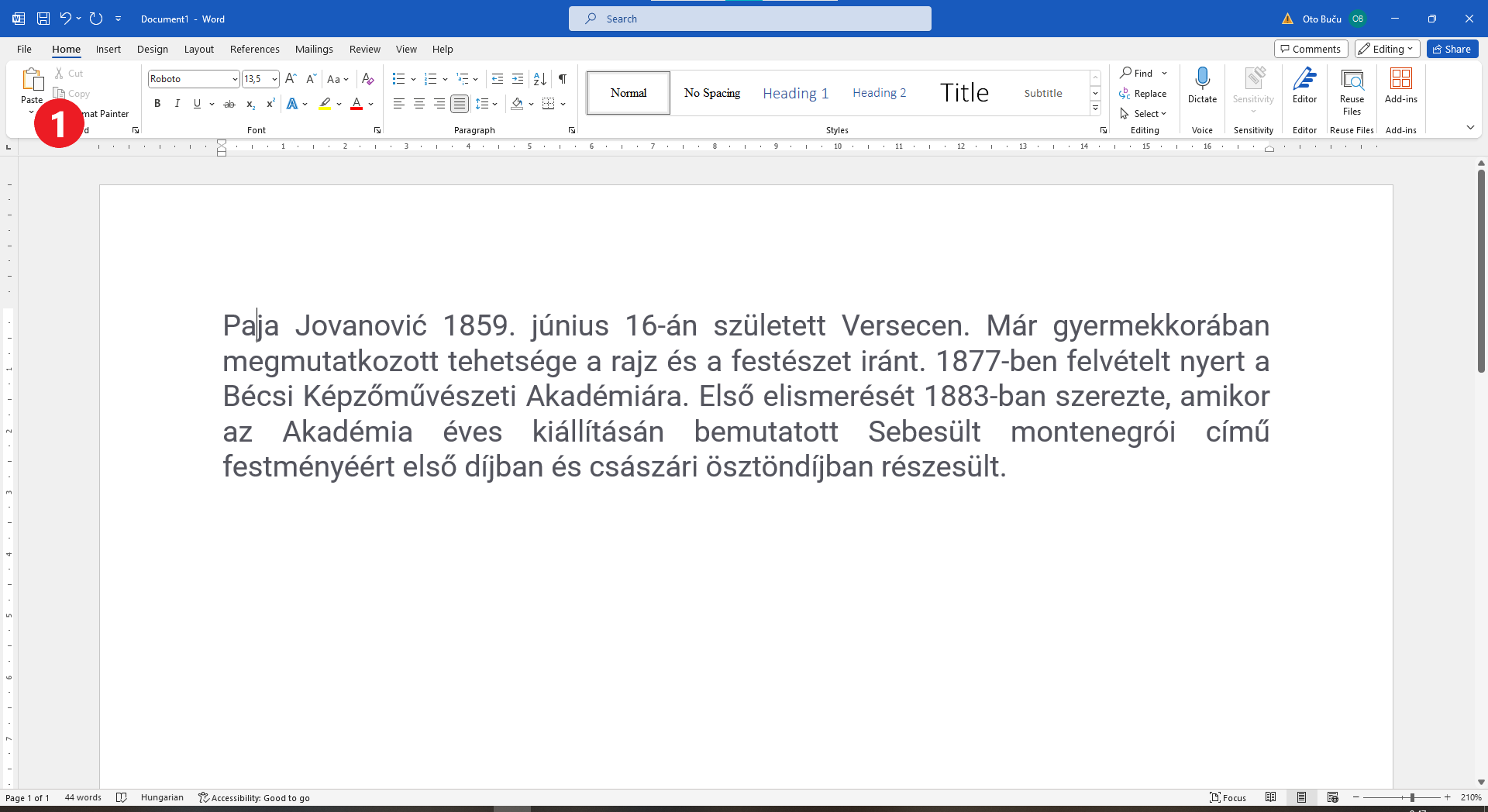
Össze is gyűjtheted azokat a szövegrészeket, amelyeket a projektfeladaton dolgozó társaid találtak vagy alkottak meg.
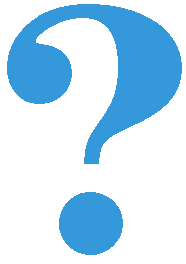
Írd le a saját szavaiddal, hogy mit tanultál meg az aktuális témáról! Készítsd el a teljes szöveget a dokumentumodhoz!

A szöveg másolását a billentyűzettel is elvégezheted. Ez a módszer gyakran gyorsabb és praktikusabb is:
Amikor kijelölöd a szöveget, nyomd meg a Ctrl + C billentyűkombinációt! Nyisd meg a Word-dokumentumot, és tedd a kurzort arra a helyre, ahová a szöveget szeretnéd elhelyezni! Ezután nyomd meg a Ctrl + V billentyűkombinációt!

